Впрочем, не так давно Яндекс.Метрика добавила в свои отчеты новый источник трафика — мессенджеры. Данные по трафику из мессенджеров собираются в общем списке каналов в отчете «Источники, сводка» и теперь выделены отдельной строчкой.
Однако, со сбором полной статистики из мессенджеров не все так просто. В этой статье предлагаю разобраться, как правильно разметить ссылки для мессенджеров, чтобы источники по трафику передавали точные показатели и корректно отображались в отчетах Яндекс.Метрики и Google Analytics.
Как Яндекс.Метрика и Google Analytics определяют трафик из мессенджеров
Например, в обновленном отчете «Источники, сводка» и отдельном отчете «Мессенджеры», Метрика довольно точно распознает трафик из Telegram, WhatsApp, Viber, Skype, WeChat. Для определения трафика из других мессенджеров, лучше использовать UTM-метки.
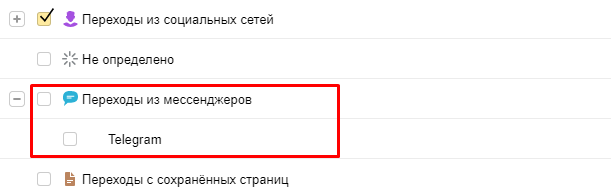
Данные по остальным мессенджерам будут отображаться в строке «Другой мессенджер: определено по меткам» при наличии в ссылке UTM параметра utm_medium=messenger.
В Google Analytics ситуация выглядит немного иначе. Analytics по-умолчанию определяет все мессенджеры как direct/not set, поэтому без использования UTM-меток не обойтись, но важно знать какой стандарт разметки взять за основу при размещении ссылок.
Правильная UTM-разметка
Так как Яндекс довольно точно распознает трафик из самых популярных мессенджеров, я бы все равно рекомендовал использовать UTM-разметку, хотя бы даже для того, чтобы синхронизировать данные с отчетами Google Analytics.
Убедитесь, что для параметра utm_medium задано значение messenger, а в utm_source указано название конкретного мессенджера из списка выше.
Например, ссылка для Telegram будет иметь такой вид:
http://example.com/?utm_source=telegram&utm_medium=messenger.
Здесь,
utm_sourceиспользуется для определения названия мессенджера. Например,utm_source=telegram.utm_mediumметка используется со значениемmessenger, для определения типа канала.
Полный список утвержденных меток источников:
skype— для Skype;telegram— для Telegram;viber— для Viber;wechat— для WeChat;whatsapp— для WhatsApp.
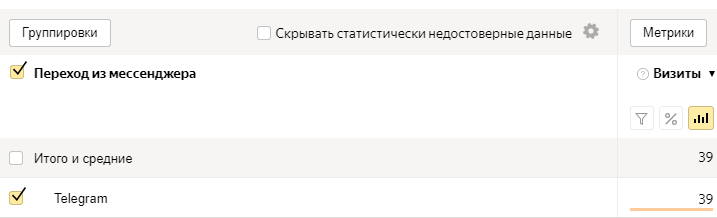
Важно! Новые источники доступны не только в сводке по источникам, но и в других отчётах — в качестве группировок или условий сегментации.
В Google Analytics данные по трафику будут накапливаться в отчете Весь трафик → Кампании → Все кампании.
Отчет по популярным ссылкам из мессенджеров
В Яндекс.Метрике можно определить какой контент предпочитают пользователи разных мессенжеров. Для этого нужно выполнить следующую последовательность:
1. Откройте отчёт Содержание → Страницы входа;
2. В группировках оставьте только Страница входа;
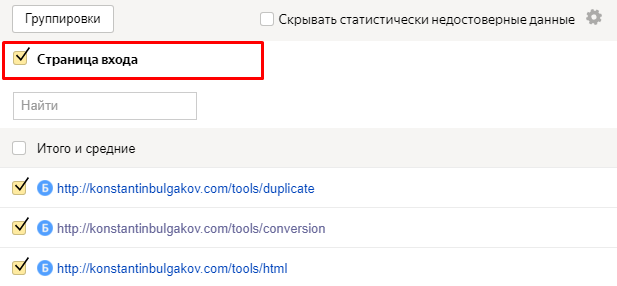
3. Создайте сегмент Визиты, в которых → Последний значимый источник → Тип источника → Переходы из мессенджеров.
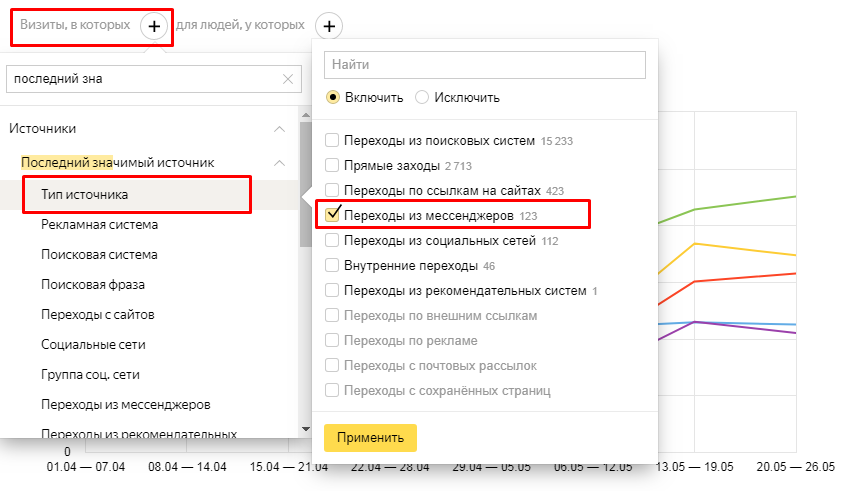
4. Чтобы посмотреть, какие именно месенджеры приводили трафик на конкретную страницу, добавьте группировку Источник трафика (детально).
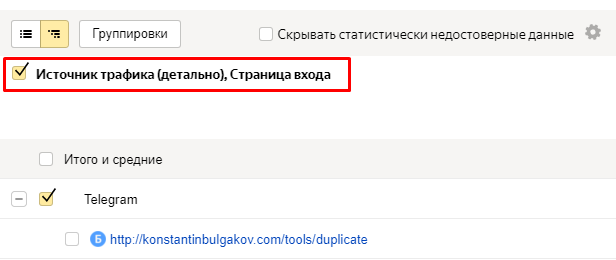
Готово! Теперь при помощи нестандартного отчеты вы без труда сможете определить ссылки и источники, которые приносят самый большой объем переходов.
Как видите, настроить передачу данных не так сложно, самое главное не забывать корректно добавлять дополнительные параметры к публикуемым в контенте ссылкам. А «собранный» из примера отчет, позволит найти самые популярные ссылки из конкретных мессенджеров.
Остались вопросы?
Друзья, если у вас остались вопросы по теме, то смело пишите ваш комментарий в форме ниже. Не забывайте сохранять ссылку на материал в закладках или делиться статьей с коллегами.
Статьи по теме:
- Как быстро редактировать текст на странице с помощью консоли разработчика Chrome
- CTR всплывающих окон: влияние времени показа и типа устройства на кликабельность
- Как создать отчет посещаемости по дням недели в Google Data Studio
- Как отфильтровать трафик по брендовым запросам в Яндекс.Метрика и Google Analytics
- Яндекс заменяет тИЦ на ИКС — новый показатель качества сайта
